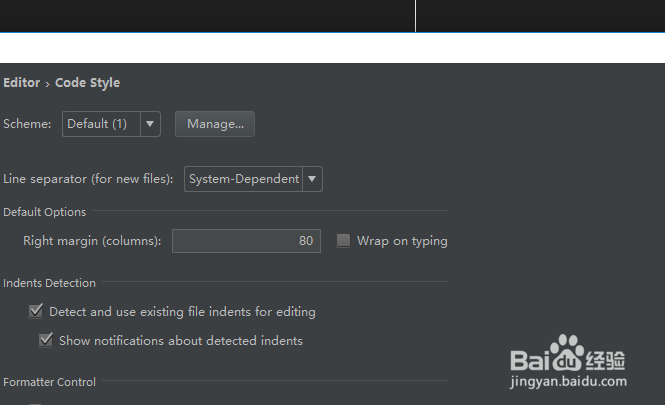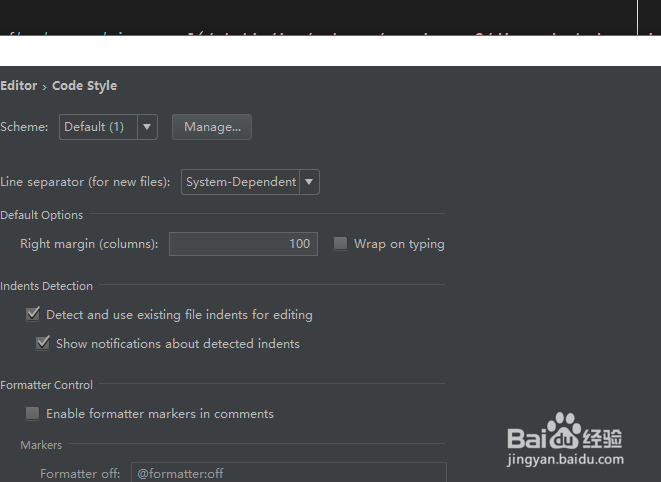1、首先我们打开软件,然后点击菜单栏中的File,译为中文是“文件”选项。
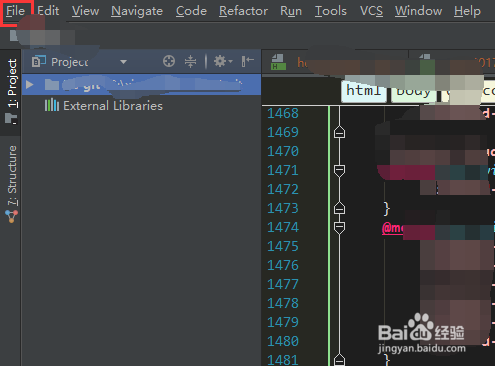
2、然后我们在弹出的下拉菜单中选择“Settings”选项,进入到软件的设置界面。
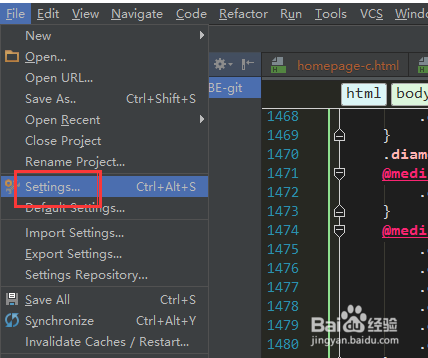
3、可以看到设置界面中有好多选项,我们要做的事改变白色竖线对应的列数,所以我们可以搜索code
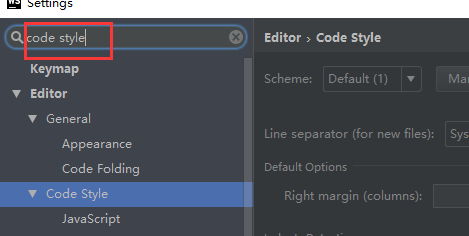
4、界面提示在Editor编辑界面中有Code Style选项,我们可以看到界面右半部分就是相应的各种设置
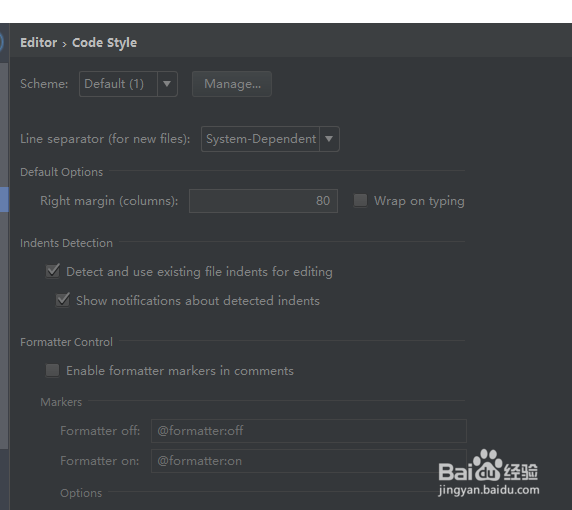
5、我们可以看到第三行,有写到 Default Options,有Right margin(columns)右边距(列),右边的输入框是第多少列。
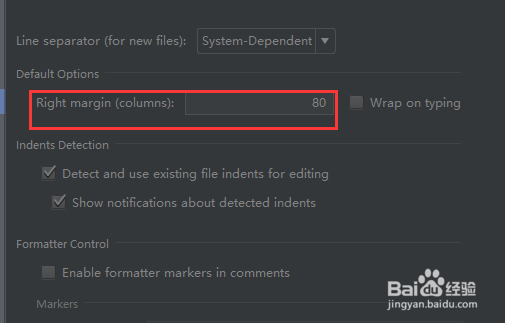
6、我们将80换成100,点击下面的ok选项,可以看到白色线相对于之前的位置靠右了。